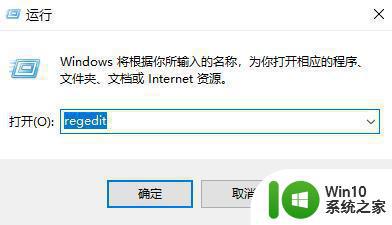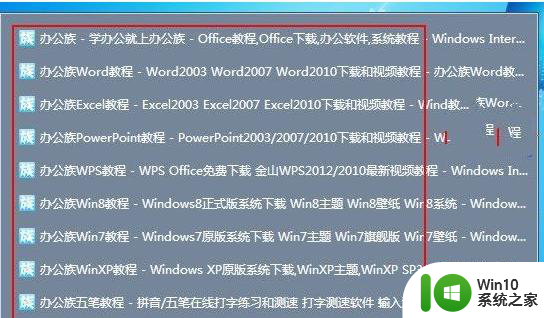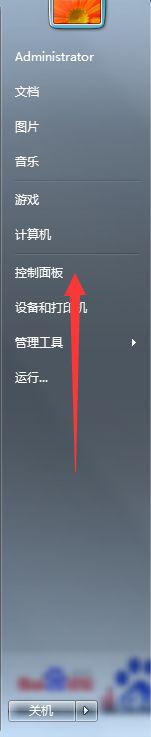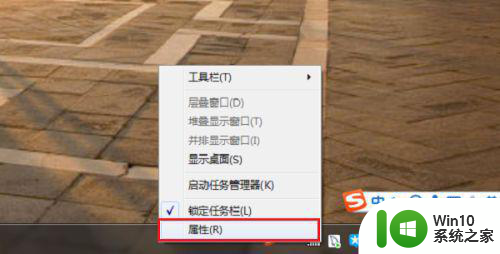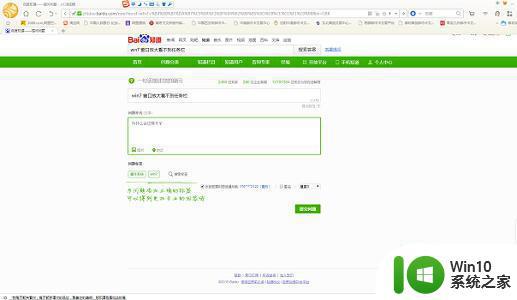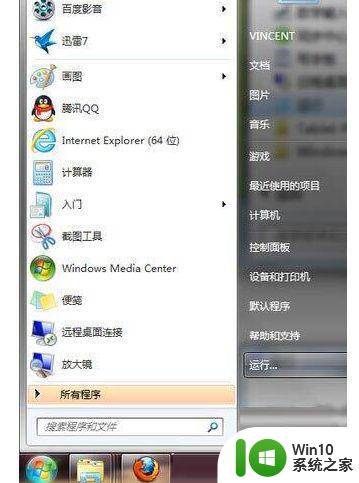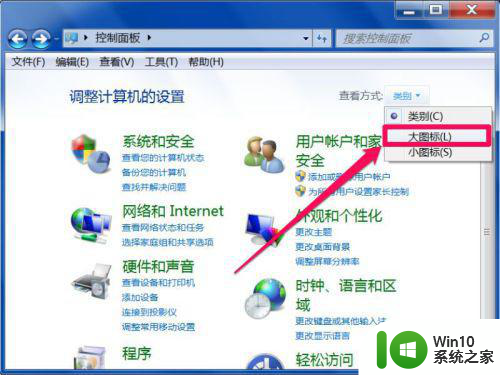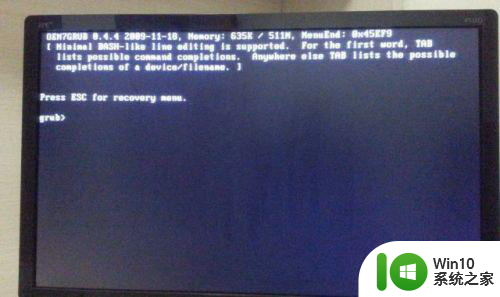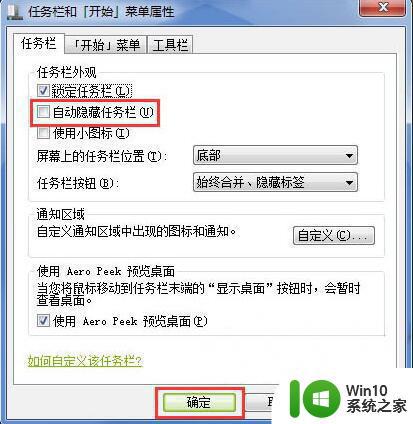window7鼠标移到任务栏不显示窗口预览如何处理 Windows 7任务栏窗口预览不显示怎么办
在使用Windows 7系统时,有时候我们会遇到鼠标移到任务栏却无法显示窗口预览的情况,这可能是由于系统设置问题或者程序冲突引起的。要解决这个问题,我们可以尝试重新启动电脑、检查系统设置或者关闭可能导致冲突的程序,以恢复任务栏窗口预览的正常显示。希望以上方法能够帮助您解决Windows 7任务栏窗口预览不显示的困扰。
具体方法:
1、在电脑桌面的空白处右击鼠标
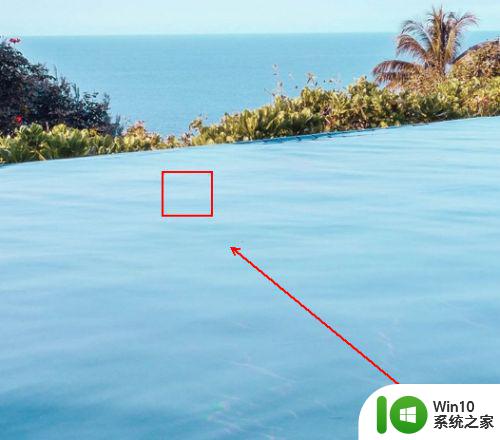
2、在弹出的菜单列表中单击【个性化】选项。
3、在【个性化】文件夹上方的地址栏上点击【所有控制面板项】选项。

4、在【控制面板】文件夹下方点击【Internet选项】选项。
5、在【Internet属性】窗口中单击【常规】选项卡。

6、在【常规】选项卡下方点击【选项卡】选项

7、在【选项卡浏览设置】窗口中勾选【在任务栏中显示各个选项卡的预览*】选项并单击下方的【确定】按钮。

8、在【Internet属性】窗口中单击【确定】按钮。

以上就是window7鼠标移到任务栏不显示窗口预览如何处理的全部内容,如果有遇到这种情况,那么你就可以根据小编的操作来进行解决,非常的简单快速,一步到位。